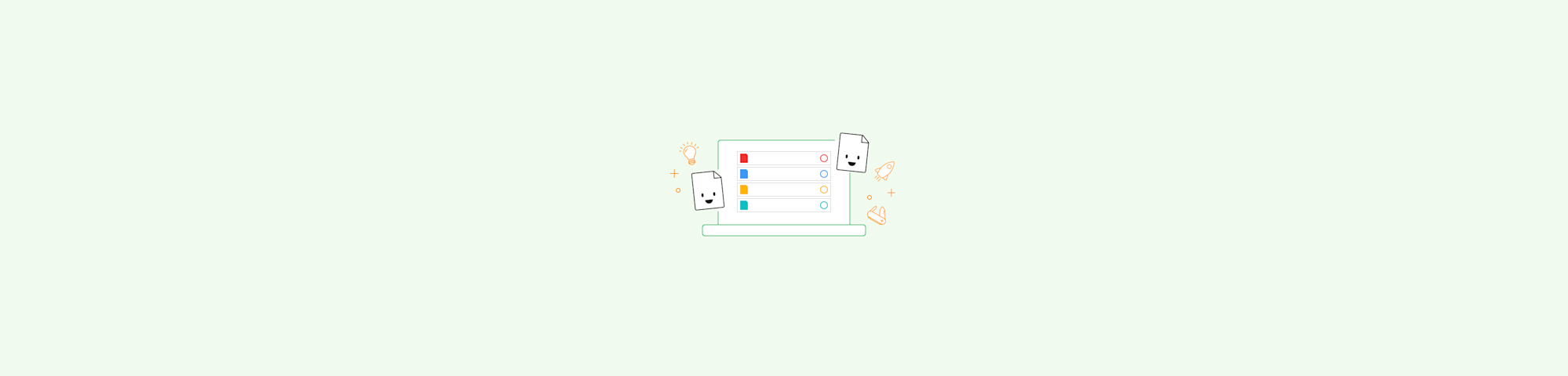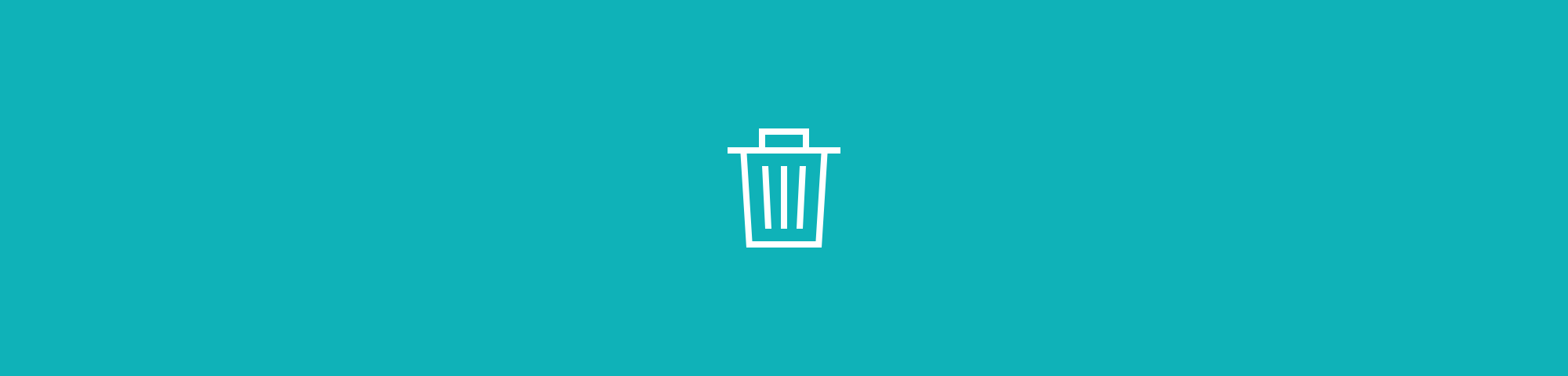
Dua metode cepat untuk menghapus halaman dari sebuah dokumen Word.
Dua metode cepat untuk menghapus halaman dari sebuah dokumen Word.
Tidak seperti produk Microsoft lainnya seperti presentasi PowerPoint dan spreadsheet Excel, kamu tidak dapat menghapus sebuah halaman dari dokumen Word hanya dengan satu klik. Proses untuk menghapus sebuah halaman sangatlah repot – kamu perlu menemukan halamannya, menyorot semua bagian, kemudian menekan tombol hapus untuk menghapus isinya. Tergantung pemformatannya, beberapa hal mungkin saja akan tetap sama setelahnya. Pada artikel ini, kami akan menunjukkan metode manual yang merupakan cara cepat dan mudah untuk menghapus sebuah halaman dari dokumen Word.
Cara Menghapus Sebuah Halaman di File Word Secara Manual
Buka dokumen Word dan masuk ke halaman yang ingin kamu hapus.
Tekan Ctrl + G di Windows atau Option + Command + G di Mac.
Pada kotak dialog, ketik "\page" di kotak dialog dan tekan tombol "Enter", yang akan mengarahkanmu ke halaman tersebut.
Sorot semua di halaman tersebut dengan mous dan klik "Hapus" di keyboard untuk menghapus isi halaman tersebut.
Kamu dapat mengulanginya untuk semua halaman yang ingin kamu hapus. Seperti yang kamu duga, metode ini akan menyorot keseluruhan halaman di file Word kamu secara manual, termasuk semua teks, gambar, dan aset di dalam file. Selanjutnya, kamu dapat mengklik "Hapus" atau menekan tombol Backspace untuk menghapus halaman. Apabila halaman tersbeut mengandung tabel, tombol Backspace merupakan pilihan yang lebih terjamin untuk memastikan semuanya telah dihapus.
Metode pertama jelas merupakan cara cepat untuk menghapus halaman kosong di Word. Namun, bila kamu mencari solusi untuk menghapus halaman kosong di Word tanpa perlu membuka dokumen atau cara lebih cepat untuk menghapus halaman, terdapat pilihan kedua. Kamu dapat mengubah file menjadi PDF dan menggunakan alat Pengedit PDF kami untuk menghapus halaman dengan mudah.
Cara Menghapus Sebuah Halaman di Word Dengan Cepat
- Simpan file Word ke PDF dengan alat alat Word ke PDF kami.
- Klik "Edit & Atur Ulang" di bagian kanan.
- Seret halaman yang muncul di bagian pratinjau di sebelah kiri.
- Klik ikon tempat sampah untuk menghapus dan klik "Ekspor".
- Pilih format file yang kamu kehendaki untuk mengunduh file hasil.
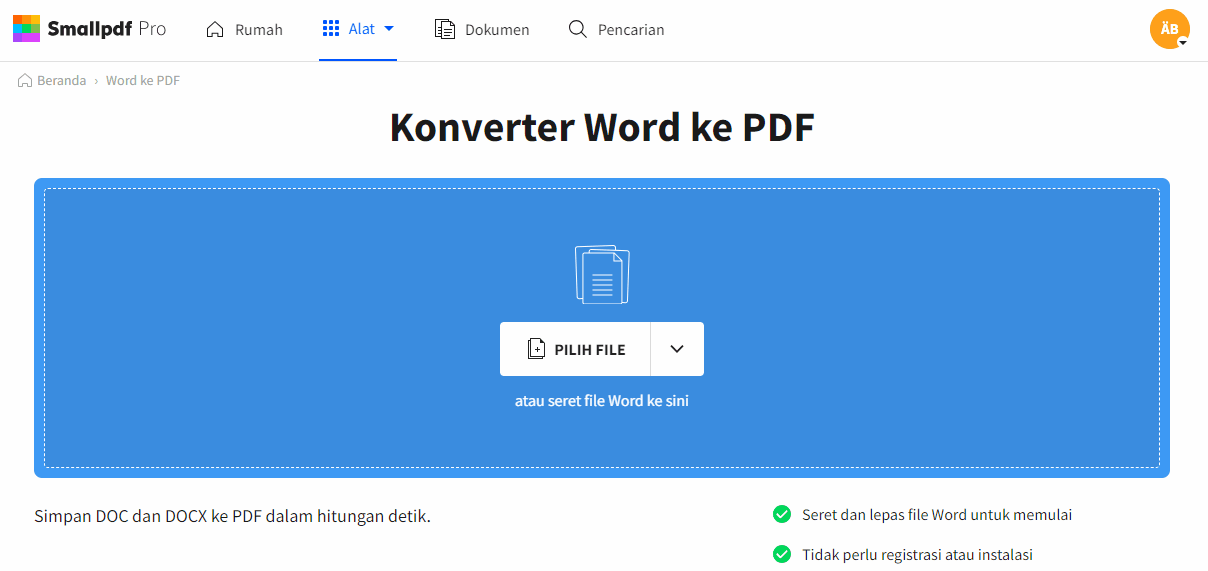
Cara menghapus sebuah halaman di Word menggunakan Smallpdf
Setelah kamu mengubah file Word menjadi format PDF, kamu dapat menghapus halaman dengan sekali klik. Setiap langkah dari prosesnya gratis untuk digunakan (mulai dari konversi hingga penghapusan halaman). Tanpa registrasi, kamu dapat mengaksesnya lewat tautan di atas untuk memulai.
Apa Itu Smallpdf? Apakah Itu Gratis? Apakah File Saya Aman?
Kami merupakan perangkat lunak PDF pertama yang akan benar-benar kamu sukai, dan paling populer di internet. Kami membantu jutaan orang dari seluruh dunia setiap bulannya yang memiliki masalah terkait dokumen digital, seperti kompresi, konversi file ke dan dari PDF, serta anotasi dokumen berukuran besar.
Berkat semua alat kami, kamu dapat memroses file dengan format lain termasuk PPT, Excel, dan gambar. Selama kamu dapat mengubah dan menyimpannya dalam format PDF, kamu dapat dengan mudah menghapus halaman individual.
Semua alat kami sepenuhnya gratis dengan batasan penggunaan setiap harinya. Kamu juga dapat berlangganan Smallpdf Pro untuk akses tak terbatas ke semua alat kami — cocok untuk kamu yang sering bekerja menggunakan PDF. Kamu dapat mencobanya dengan uji coba gratis 7 hari.
Keamanan merupakan prioritas kami sebagai platform berbasis cloud. Itulah mengapa kami menggunakan enkripsi TLS untuk memastikan transfer yang aman untuk semua unggahan dan unduhan file. Ketika menggunakan alat online kami, dokumen kamu hanya akan berada di server kami selama satu jam, dan kemudian akan dihapus, menyisakan waktu yang cukup untuk kamu mengunduhnya. Kami hanya menyimpan file di server online lebih lama saat pengguna membutuhkannya, contoh saat kamu meminta tanda tangan elektronik atau membuat tautan yang dapat dibagikan untuk memberikan akses file hasil konversi milikmu. Untuk informasi lebih lanjut, kamu dapat membaca Kebijakan dan Ketentuan Privasi kami.
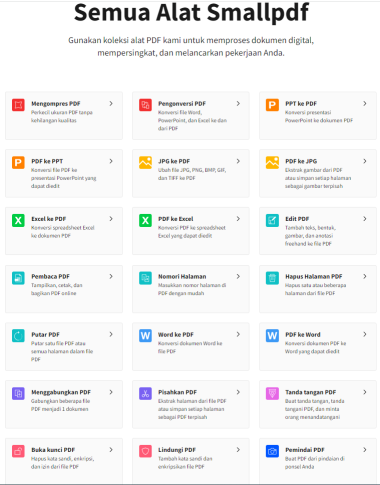
Semua alat yang kamu butuhkan untuk bekerja dengan dokumen digital
Artikel diterjemahkan ke Bahasa Indonesia oleh Marcelina